ドキュメントボックスをフォルダーで整理する
ドキュメントボックスのフォルダーには、共有フォルダーとユーザーフォルダーの2種類があります。以下の特徴に合わせて、蓄積する文書をフォルダーに分類します。
共有フォルダー
工場出荷時に設定されているフォルダーで、すべてのユーザーが共有して使用できます。文書を蓄積するフォルダーを指定しないときは、このフォルダーに保存されます。フォルダーの名称変更や削除はできません。
ユーザーフォルダー
200件まで新規作成できます。フォルダーの名称変更やアクセスを制限するパスワードの設定ができるので、ユーザーごとにフォルダーを使い分けるときに便利です。
フォルダーを作成する
 ホーム画面で[ドキュメントボックス]を押す。
ホーム画面で[ドキュメントボックス]を押す。
 ドキュメントボックス画面で[フォルダー新規作成]を押す。
ドキュメントボックス画面で[フォルダー新規作成]を押す。
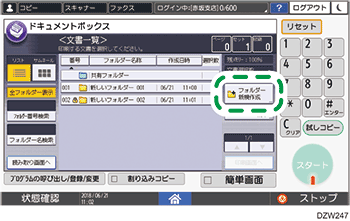
 フォルダー情報を設定し、[OK]を押す。
フォルダー情報を設定し、[OK]を押す。

フォルダー番号:空き番号が自動的に割り振られます。フォルダー一覧で昇順/降順にソートできます。
フォルダー名称:任意の名称を入力します。
フォルダーパスワード:パスワードを入力しないとフォルダーを操作できないようにします。パスワードは、4~8桁の数字を入力します。パスワードを設定したフォルダーには、
 が表示されます。
が表示されます。
 [確認]を押す。
[確認]を押す。
フォルダーを設定変更/削除する
 ホーム画面で[ドキュメントボックス]を押す。
ホーム画面で[ドキュメントボックス]を押す。
 ドキュメントボックス画面で[フォルダー編集]を押す。
ドキュメントボックス画面で[フォルダー編集]を押す。
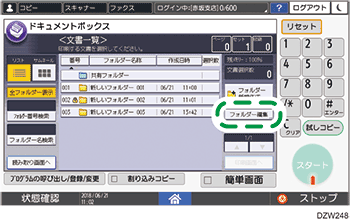
 変更/削除するフォルダーを選択し、変更/削除の操作をする。
変更/削除するフォルダーを選択し、変更/削除の操作をする。
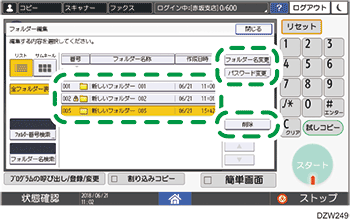
パスワードが設定されたフォルダーを選択したときは、パスワードを入力し、[実行]を押します。
パスワードが設定されている文書が蓄積されているフォルダーは、削除できません。
フォルダーを削除すると、フォルダー内の文書はすべて削除されます。
 [閉じる]を押す。
[閉じる]を押す。
